Was ist "Host-Prozess für Windows-Aufgaben" und warum laufen so viele auf meinem PC?

Wenn Sie Zeit in Ihrem Task-Manager-Fenster verbrachten, haben Sie wahrscheinlich schon gesehen ein Prozess mit dem Namen "Host-Prozess für Windows-Aufgaben". In der Tat haben Sie wahrscheinlich mehrere Instanzen dieser Aufgabe zur gleichen Zeit ausgeführt. Wenn Sie sich jemals gefragt haben, was es war und warum es manchmal so viele gibt, haben wir die Antwort für Sie.
VERWANDT: Was ist dieser Prozess und warum läuft es auf meinem PC?
Dieser Artikel ist Teil unserer fortlaufenden Serie, die verschiedene Prozesse im Task-Manager erläutert, wie Runtime Broker, svchost.exe, dwm.exe, ctfmon.exe, rundll32.exe, Adobe_Updater.exe und viele andere. Weiß nicht, was diese Dienste sind? Besser anfangen zu lesen!
Was ist es und warum gibt es so viele im Task-Manager?
Host-Prozess für Windows-Aufgaben ist ein offizieller Microsoft-Kernprozess. In Windows können Dienste, die aus ausführbaren Dateien (EXE) geladen werden, sich als vollständige, separate Prozesse auf dem System einordnen und werden im Task-Manager nach ihren eigenen Namen aufgelistet. Dienste, die aus DLL-Dateien (Dynamic Linked Library) statt aus EXE-Dateien geladen werden, können sich nicht als vollständiger Prozess einstufen. Stattdessen muss Host Process für Windows-Tasks als Host für diesen Dienst dienen.

Sie sehen einen separaten Host Process für Windows Tasks-Eintrag für jeden in Windows geladenen DLL-basierten Dienst oder möglicherweise für eine DLL-basierte Gruppe Dienstleistungen. Ob und wie DLL-basierte Dienste gruppiert werden, ist Sache des Entwicklers des Dienstes. Wie viele Instanzen Sie sehen, hängt vollständig davon ab, wie viele solcher Prozesse auf Ihrem System ausgeführt werden. Auf meinem derzeitigen System sehe ich nur zwei Instanzen, aber auf anderen Systemen habe ich bis zu einem Dutzend gesehen.
Leider gibt es im Task-Manager keine Möglichkeit, genau zu sehen, welche Dienste (oder Gruppe von Diensten) angeschlossen sind zu jedem Host Process für Windows-Aufgabeneintrag. Wenn Sie wirklich neugierig darauf sind, was mit jeder Instanz verknüpft ist, müssen Sie Process Explorer herunterladen, ein kostenloses Dienstprogramm von Sysinternals, das von Microsoft bereitgestellt wird. Es ist ein tragbares Werkzeug, also keine Installation. Laden Sie es einfach herunter, extrahieren Sie die Dateien und führen Sie sie aus. Wählen Sie im Prozess-Explorer "Ansicht"> "Unterer Bereich", um die Details für den von Ihnen ausgewählten Prozess anzuzeigen. Scrollen Sie in der Liste nach unten und wählen Sie einen der Einträge taskhostw.exe. Das ist der Dateiname des Host Process für Windows Tasks-Diensts.
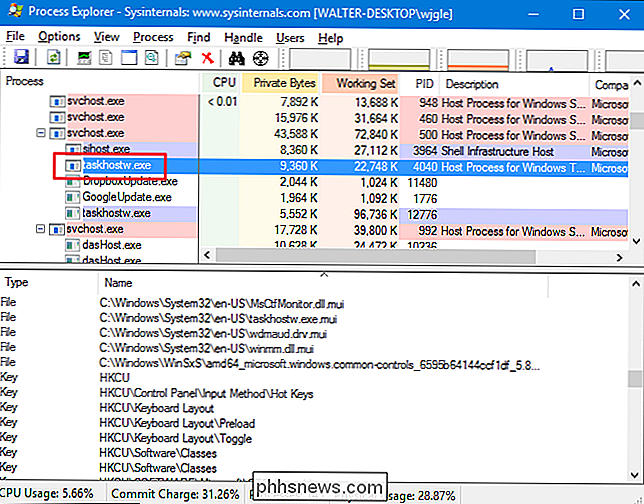
Wenn ich durch die Details im unteren Teilfenster blicke, kann ich feststellen, dass dieser Dienst mit meinen Audiotreibern verbunden ist und auch das Tastaturlayout der Registrierungsschlüssel hat. Ich gehe also davon aus, dass es sich um den Dienst handelt, der überwacht, wenn ich eine der Medientasten auf meiner Tastatur drücke (Lautstärke, Stummschaltung usw.) und die entsprechenden Befehle ausgibt, wo sie hin müssen.
Warum? Verwenden Sie so viele Ressourcen beim Windows-Startup?
Normalerweise hängt die CPU und der Speicher jeder Instanz von Host Process für Windows-Aufgaben nur davon ab, welchem Dienst der Eintrag zugeordnet ist. Normalerweise verbraucht jeder Dienst die Ressourcen, die er benötigt, um seine Aufgabe zu erfüllen, und dann wird er auf eine Basisaktivität zurückgesetzt. Wenn Sie feststellen, dass eine einzelne Instanz von Host Process for Windows Tasks ständig mehr Ressourcen verwendet, als Sie denken, müssen Sie herausfinden, welcher Dienst dieser Instanz zugeordnet ist, und den entsprechenden Dienst selbst beheben.
Sie werden feststellen Direkt nach dem Start sehen alle Instanzen von Host Process for Windows Tasks so aus, als würden sie zusätzliche Ressourcen verbrauchen - insbesondere die CPU. Dies ist auch normales Verhalten und sollte sich schnell beruhigen. Wenn Windows gestartet wird, durchsucht der Hostprozess für Windows-Tasks die Einträge der Dienste in der Registrierung und erstellt eine Liste der DLL-basierten Dienste, die geladen werden müssen. Es lädt dann jeden dieser Dienste, und Sie werden sehen, dass es während dieser Zeit ein gutes Stück CPU verbraucht.
Kann ich es deaktivieren?
Nein, Sie können den Host-Prozess für Windows-Aufgaben nicht deaktivieren. Und du würdest es sowieso nicht wollen. Es ist wichtig, DLL-basierte Dienste auf Ihr System laden zu können, und je nachdem, was Sie gerade ausführen, kann die Deaktivierung von Host-Prozess für Windows-Aufgaben eine Reihe von Problemen verursachen. Windows lässt Sie die Aufgabe nicht einmal vorübergehend beenden.
Könnte dieser Prozess ein Virus sein?
Der Prozess selbst ist eine offizielle Windows-Komponente. Obwohl es möglich ist, dass ein Virus den echten Hostprozess für Windows-Aufgaben durch eine eigene ausführbare Datei ersetzt hat, ist dies sehr unwahrscheinlich. Wir haben keine Berichte über Viren gesehen, die diesen Prozess kapern. Wenn Sie sicher sein möchten, können Sie den Speicherort der Host-Prozesse für Windows-Tasks überprüfen. Klicken Sie im Task-Manager mit der rechten Maustaste auf Host-Prozess für Windows-Aufgaben, und wählen Sie die Option "Dateispeicherort öffnen".

Wenn die Datei in Ihrem Windows System32-Ordner gespeichert ist, können Sie ziemlich sicher sein, dass Sie keinen Virus haben .
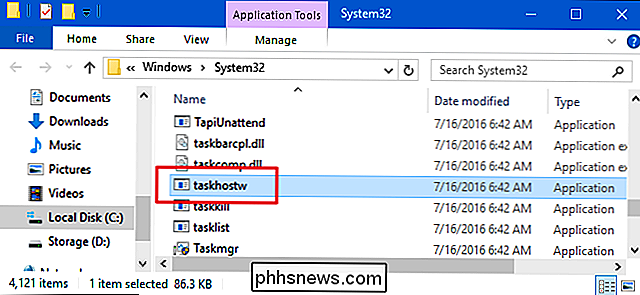
Falls Sie dennoch ein wenig mehr Sicherheit wünschen - oder wenn Sie diese Datei irgendwo anders als im System32-Ordner gespeichert sehen - suchen Sie mit Ihrem bevorzugten Virenscanner nach Viren. Lieber sicher als Nachsicht!

Kodi ist keine Piraterie-Anwendung
Es gibt eine Piraterie-App, mit der Benutzer eine TV-Show, einen Film oder ein Lied finden können, die Sie sich vorstellen können. Streams und Downloads sind einfach zu finden, und die Software wird bereits von Hunderten Millionen Menschen genutzt. Der Name dieses heimtückischen Programms? Google Chrome.

So fügen Sie Phonetik-Namen zu Kontakten in Android hinzu (So kann Google Assistant Sie verstehen)
So gut wie Google Assistant ist, ist es nicht immer das Beste, die Namen von Personen auszusprechen. Glücklicherweise können Sie phonetische Namen hinzufügen, um die Spracherkennung zu verbessern. Die falsche Aussprache von Namen durch Google Assistant kann frustrierend sein, wenn Sie Textnachrichten senden oder mit Ihrer Stimme telefonieren - insbesondere wenn die Person einen eindeutigen Namen (oder sogar eine eindeutige Schreibweise) hat eines gebräuchlicheren Namens).



